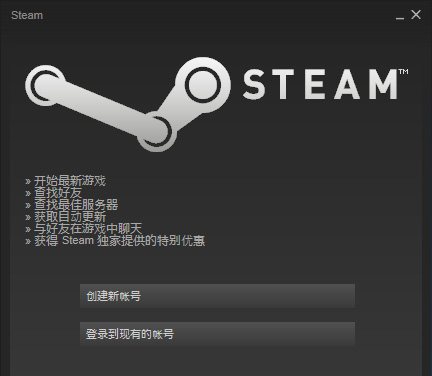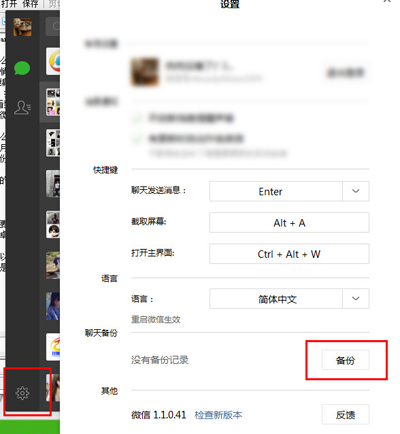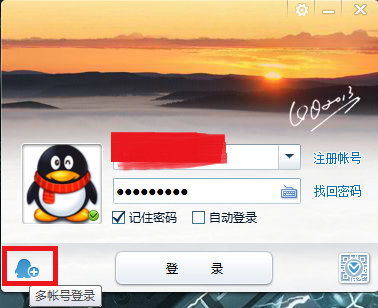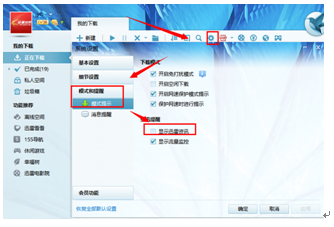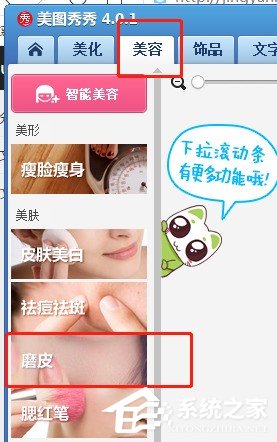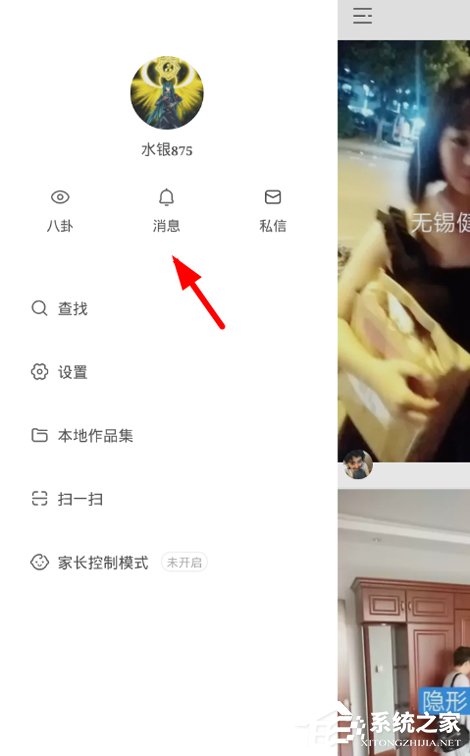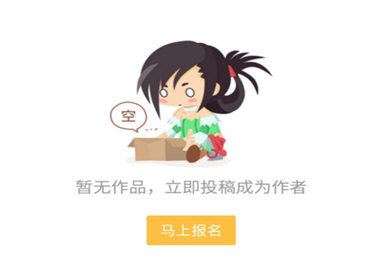苹果iphone5s刷机教程图解
发布时间:2016-05-30 14:36:00作者:知识屋
iphone5s怎么刷机?有很多在使用苹果iphone5s升级时出现升级失败,导致需要刷机。那么iphone5s要怎么刷机呢?本文手机世界小编就来给大家讲解一下iphone5s刷机教程,希望对大家有所帮助!
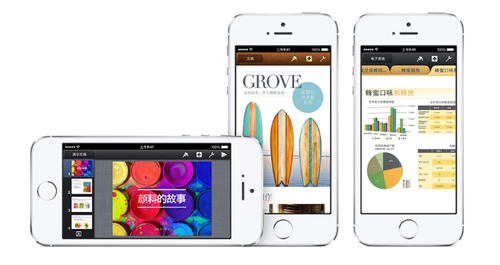
苹果官方会定期发布IOS系统,有的苹果手机用户系统升级过程中出现异常,升级失败开机显示itunes链接,有的用户越狱后出现白苹果,固件损坏需要重新刷机,本文重点介绍一下通过苹果工具软件爱思助手的苹果手机刷机方法教程。
电脑系统准备
电脑操作系统winxp、win7、win8均可以,但要关闭360,金山等杀毒软件,避免这些杀毒软件在刷机过程中由于安全限制导致无法写入文件。
工具准备
下载最新版的itunes与爱思助手。
苹果手机刷机步骤:
1)打开爱思助手
将苹果手机连接到电脑,打开爱思助手,选择我的设备可以看到爱思助手提示到一台正在处于恢复模式的苹果手机已经连接。

2)进入DFU
DFU是是苹果手机一种强制的恢复模式,苹果手机要想刷机必须进入DFU模式。进入DFU模式操作参考:苹果手机进入DFU模式。成功进入DFU模式后看到爱思助手上有会下面的提示。

3)查询SHSH
进入工具箱,选择一键刷机,然后选择操作栏右侧的查询SHSH,查询结束后,可以看到紫色文字后缀为rpsw字样,就是你的苹果手机支持的固件。千万不要不支持的固件,那样将无法刷机。关于shsh可参考:shsh是什么意思?
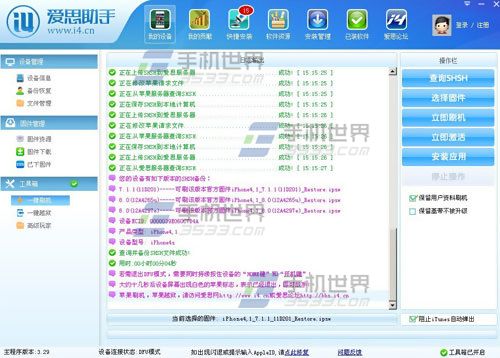
相关知识
软件推荐
更多 >-
1
 一寸照片的尺寸是多少像素?一寸照片规格排版教程
一寸照片的尺寸是多少像素?一寸照片规格排版教程2016-05-30
-
2
新浪秒拍视频怎么下载?秒拍视频下载的方法教程
-
3
监控怎么安装?网络监控摄像头安装图文教程
-
4
电脑待机时间怎么设置 电脑没多久就进入待机状态
-
5
农行网银K宝密码忘了怎么办?农行网银K宝密码忘了的解决方法
-
6
手机淘宝怎么修改评价 手机淘宝修改评价方法
-
7
支付宝钱包、微信和手机QQ红包怎么用?为手机充话费、淘宝购物、买电影票
-
8
不认识的字怎么查,教你怎样查不认识的字
-
9
如何用QQ音乐下载歌到内存卡里面
-
10
2015年度哪款浏览器好用? 2015年上半年浏览器评测排行榜!